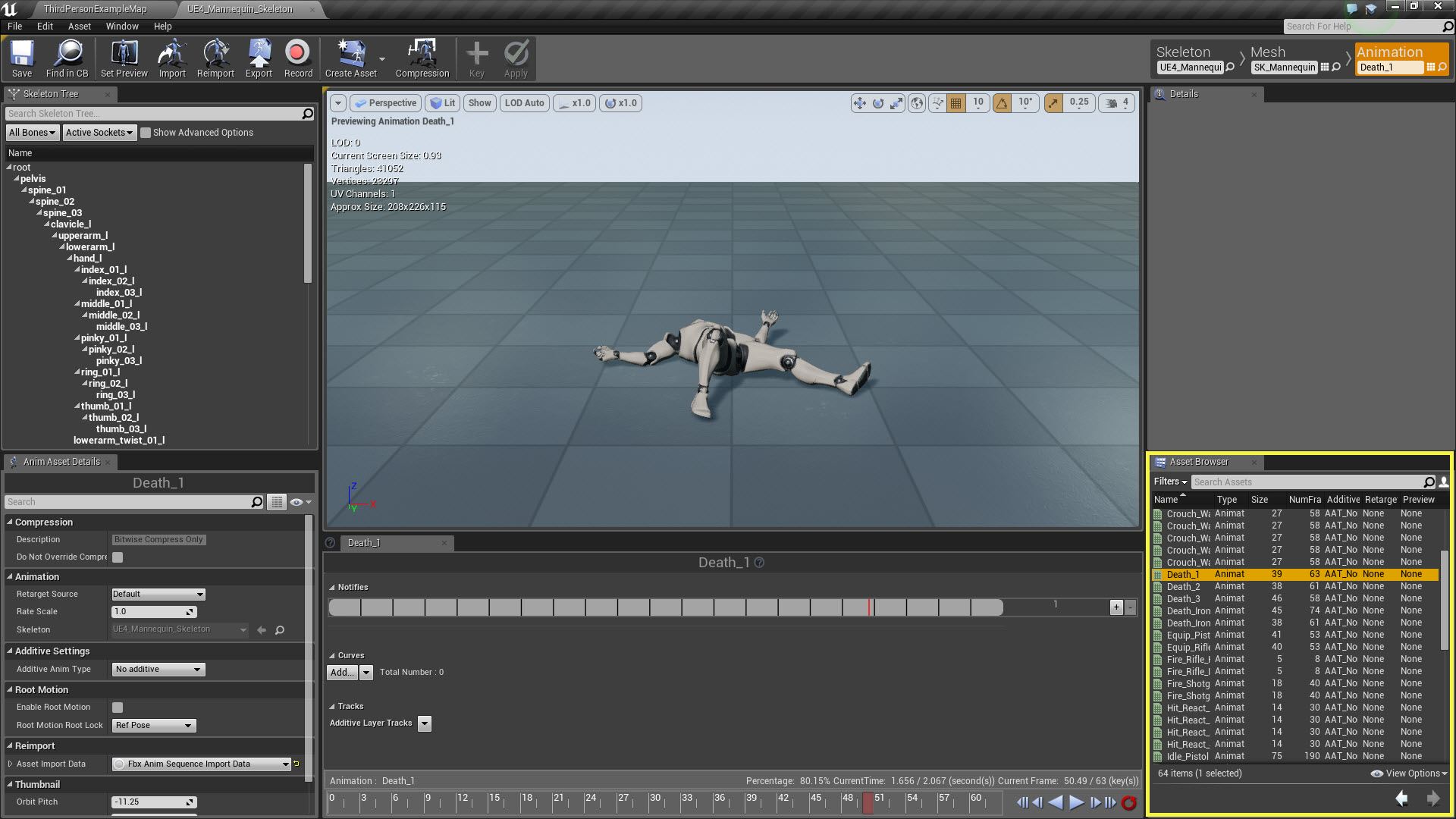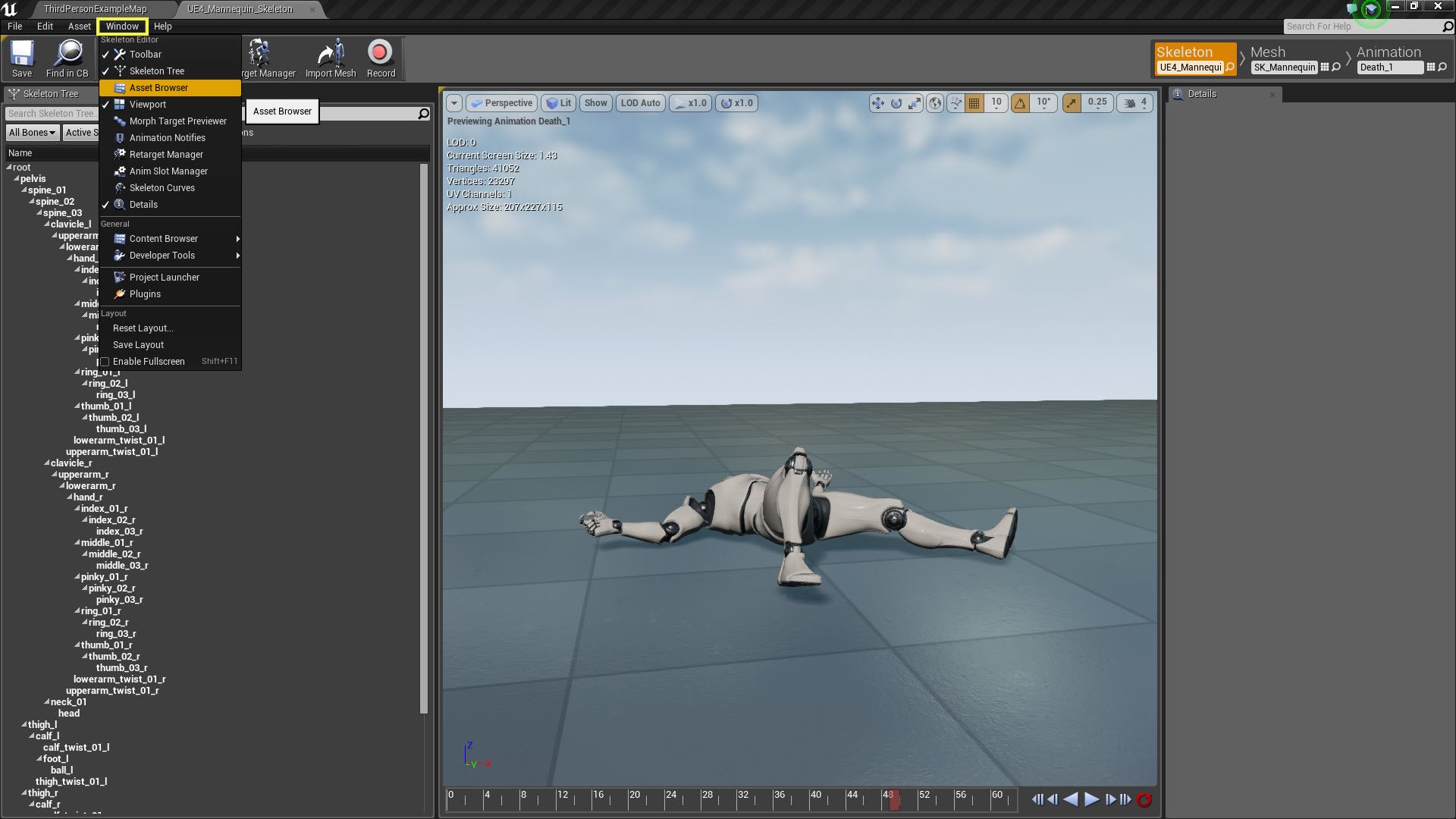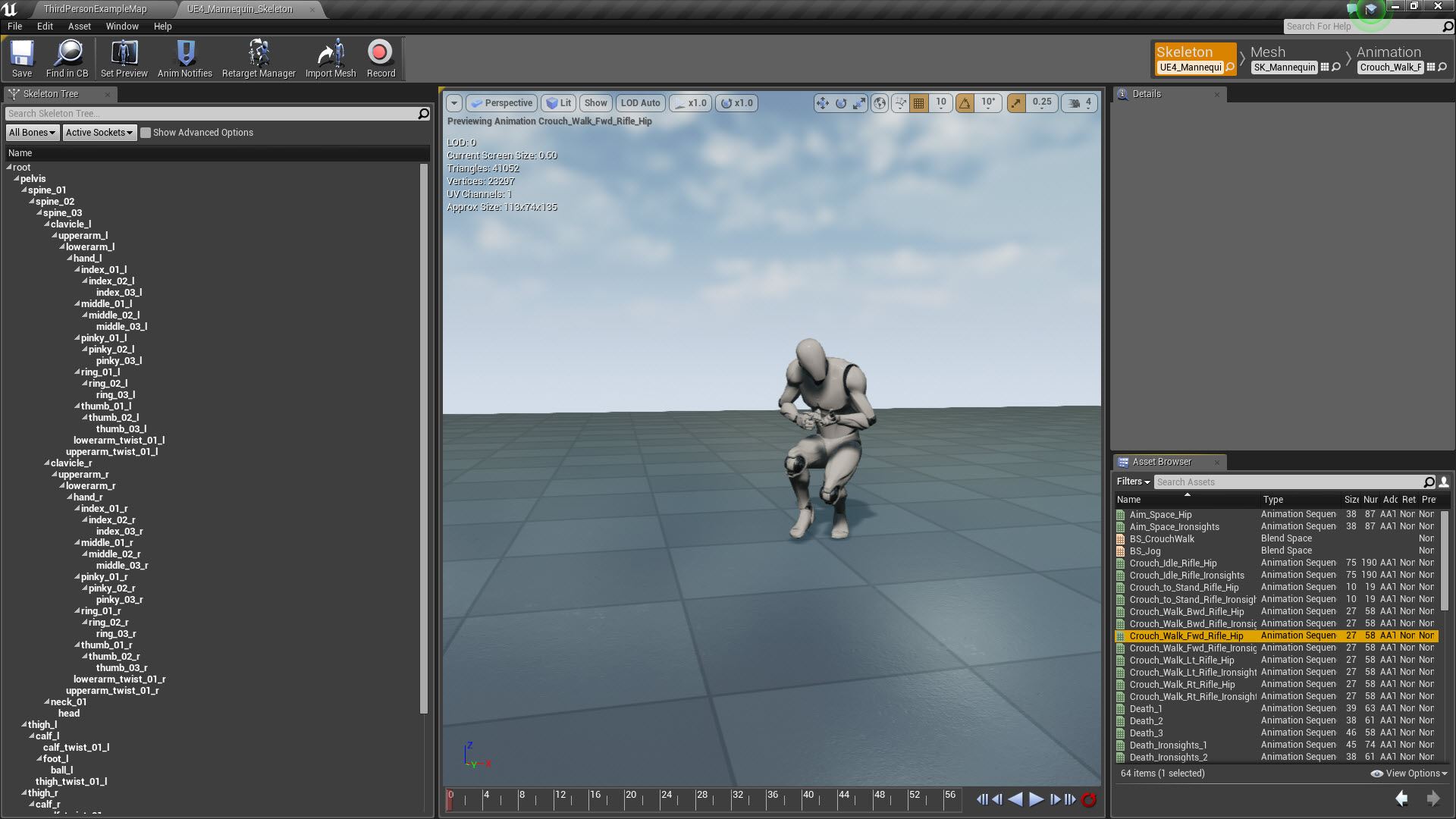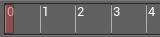预览动画
本页面介绍了不同的方法,您可以使用这些方法在 Persona 动画编辑器 (虚幻引擎 4 的动画编辑工具)内加载和预览动画资源。另外,还介绍了用于操控播放或当前预览动画的信息显示的控制方法,并提供了指向更多信息的其他链接。
从内容浏览器预览
打开和预览动画资源的最常见方法是在 内容浏览器 内 双击 它。
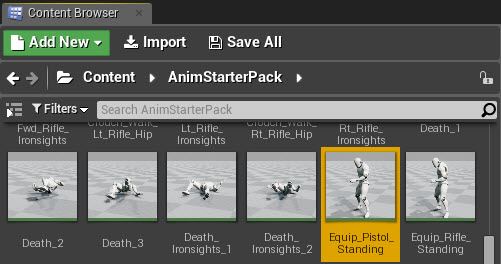
此时将在 Persona 动画编辑器 内打开所选的资源。

所选的资源将在 Persona 窗口 内自动开始播放,并自动循环播放运动。
从 Persona 预览
如果已打开 Persona,则在 Animation 选项卡上,您可以在 资源浏览器 中 双击 某个资源,以在视窗中预览该资源。
单击可查看完整图像。
另外,在 Persona 的 Animation 选项卡上,您还可以通过资源弹出菜单设置预览动画。

单击选取资源按钮后,则将出现一个弹出菜单,您可以在该菜单中选择要预览的动画资源。
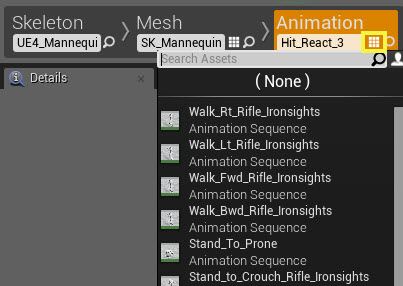
如果处于 Persona 的其他选项卡上,则可以通过 菜单工具栏 上的 Window 选项启用 资源浏览器 窗口。
单击可查看完整图像。
然后将出现 资源浏览器 窗口,您可以将该窗口停靠在任何其他窗口中。
单击可查看完整图像。
突出显示某个动画资源时,您还可以直接在 资源浏览器 中获取较小的循环预览。
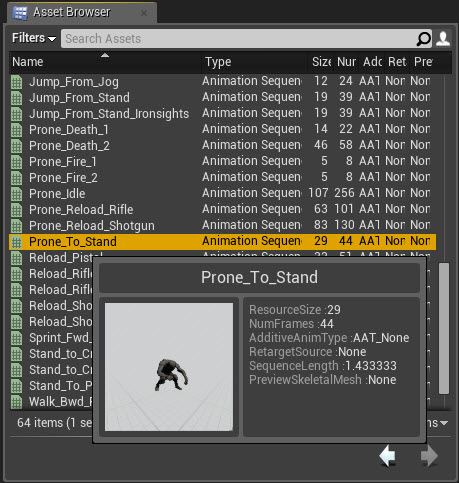
Persona 视窗控制
以下是用于导航 Persona 视窗 的控制,可让您移动摄像机。
标准
这些控制表示在未按下其他键或按钮时在视窗中单击和拖拽的默认行为。这些还是可用于导航正交视窗的唯一控制。
| 控制 | 动作 |
|---|---|
| 鼠标左键 + 拖拽 | 前后移动摄像机和左右旋转。 |
| 鼠标右键 + 拖拽 | 旋转视窗摄像机。 |
| 鼠标左键 + 鼠标右键 + 拖拽 | 上下移动。 |
| F | 将摄像机聚焦在视窗中的网格体上。 |
游戏样式
曾在电脑上玩过射击游戏的玩家应非常熟悉 WASD 键。默认情况下,这些键已经启用,并可以在您按住 鼠标右键 (RMB) 时使用。这表示在以这种方式导航时,您仍可使用鼠标转动摄像机。
这些控制在方向键和数字键盘上均有对应的键,以提供获取这些控制的替代方法。
| 控制 | 动作 |
|---|---|
| W | 数字键盘 8 | 向上箭头 | 向前移动摄像机。 |
| S | 数字键盘 2 | 向下箭头 | 向后移动摄像机。 |
| A | 数字键盘 4 | 向左箭头 | 向左移动摄像机。 |
| D | 数字键盘 6 | 向右箭头 | 向右移动摄像机。 |
| E | 数字键盘 9 | 向上翻页键 | 向上移动摄像机。 |
| Q | 数字键盘 7 | 向下翻页键 | 向下移动摄像机。 |
| Z | 数字键盘 1 | 拉远将摄像机(扩大视野)。 |
| C | 数字键盘 3 | 推进摄像机(缩小视野)。 |
平移、旋转和缩放
虚幻编辑器支持Maya式的平移、旋转及缩放的视口控制,这使得应用Maya的美术师可以快速地应用该工具。 如果您不熟悉,请参照以下针对这些按键的介绍:
| 命令 | 描述 |
|---|---|
| Alt + 鼠标左键+ 拖拽 | 围绕一个单独的支点或兴趣点翻转视口。 |
| Alt + 鼠标右键+ 拖拽 | 向前推动相机使其接近或远离一个单独支点或兴趣点。 |
| Alt + 鼠标中键+ 拖拽 | 根据鼠标移动的方向将相机向左、右、上、下移动。 |
Persona 视窗选项
本部分详细说明了 Persona 视窗 内包含的选项。
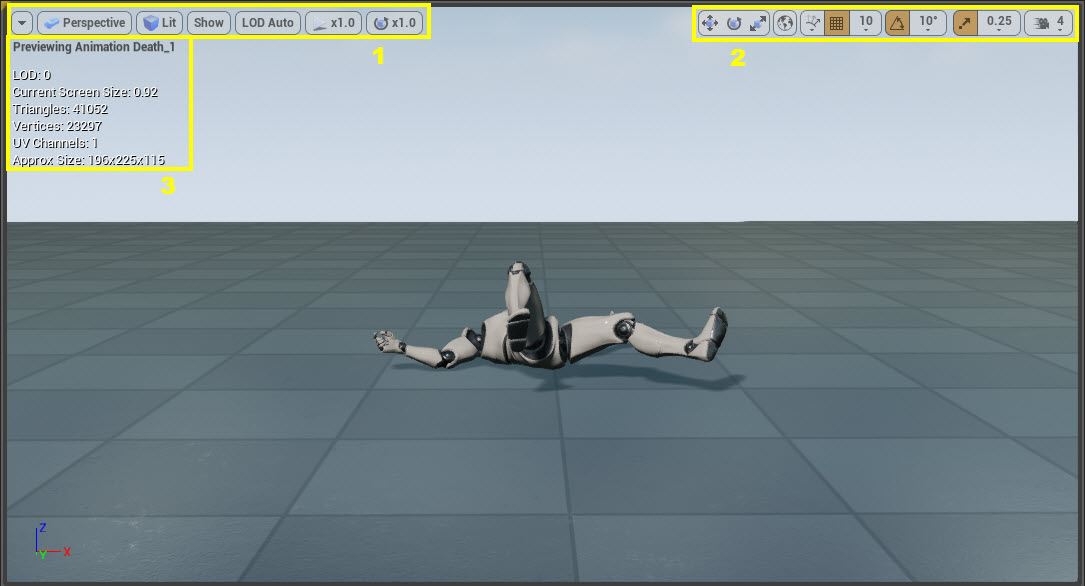
查看选项工具栏
移动工具栏
动画显示信息
查看选项工具栏
显示选项工具栏 包含了一系列按钮,涵盖了各种用于控制如何窗口如何显示内容的选项。
预览模式
预览 模式按钮  提供以下选项:
提供以下选项:
| 选项 | 描述 |
|---|---|
| Auto | 预览当前处于激活状态的内容。 |
| Lock | 锁定当前窗口的预览。该选项能够提供预览一个内容的同时编辑或检查其他内容。 |
| Camera Follow | 跟随模型的范围。 |
| In-game Bound | 使用预览模型的游戏内的边界设置。 |
透视
透视 按钮  提供以下选项:
提供以下选项:
| 选项 | 描述 |
|---|---|
| Perspective | 将视口切换到透视视图(这也是默认设置)。 |
| Top | 将视口切换到顶视图。 |
| Side | 将视口切换到侧视图。 |
| Front | 将视口切换到前视图。 |
视图模式
视图 模式按钮  提供以下选项:
提供以下选项:
| 选项 | 描述 |
|---|---|
| Lit | 以正常光照渲染画面(默认模式)。 |
| Unlit | 以无光模式渲染画面 |
| Wireframe | 以线框模式渲染画面。 |
| Detail Lighting | 仅用默认光照渲染画面。 |
| Lighting Only | 仅用光照,无贴图信息的渲染画面。 |
| Light Complexity | 用光照复杂度的可视化效果渲染画面。 |
| Shader Complexity | 以着色器复杂度的可视化效果来渲染画面。 |
| Stationary Light Overlap | 对固定光照的光源可视化重叠度。 |
| Lightmap Density | 用光照贴图密度的可视化效果渲染画面。 |
| Reflections | 仅用反射来渲染画面。 |
| Exposure | 应用自动曝光或者手动设置固定曝光参数。 |
显示
显示 按钮  提供以下选项:
提供以下选项:
| 选项 | 描述 |
|---|---|
| Field of View | 调整视口的 FOV 值。 |
| Mute Audio | 对预览窗口静音。 |
| Reference Pose | 用预览模型显示参考姿势。 |
| Bound | 显示预览模型的边界框。 |
| Mesh | 显示预览模型 |
| Uncompressed Animation | 用未压缩动画数据展示模型。 |
| NonRetargeted Animation | 用未重定向的动画数据展示模型。 |
| Additive Base | 在一个附加姿势上显示骨架。 |
| Sockets | 显示插糟位置。 |
| Bones | 在视窗中显示骨架。 |
| Bone Names | 在视窗的骨架上显示每个骨骼的名称。 |
| View Selected Bone Weight | 在视窗中显示选中骨骼的权重。 |
| Display Info | 在视窗中显示当前模型的信息。 |
场景设置
| 选项 | 描述 |
|---|---|
| Floor | 地面是否显示开关。 |
| Sky | 天空是否显示开关。 |
| Floor Height Offset | 地面的高度偏移(基于每个模型保存)。 |
| Grid | 网格是否显示开关。 |
| Highlight Origin | 在网格显示中高亮原始线条。 |
| Background Brightness | 修改背景颜色,并设置亮度值。 |
高级
| 选项 | 描述 |
|---|---|
| UV Visualization | 对模型上的特定通道的 UV 显示开关。 |
| Normals | 在预览面板中模型的法线向量显示的开关。 |
| Tangents | 在预览面板中模型的切线向量显示的开关。 |
| Binormals | 在预览面板中模型的双向量(正交的法线和切线)显示开关。 |
| Hierarchy Local Axes | 显示或隐藏骨骼的本地坐标轴(全部,当前选中骨骼及依赖骨骼,或者 无)。 |
预览 LOD
预览 LOD 按钮  提供以下选项:
提供以下选项:
| 选项 | 描述 |
|---|---|
| LOD Auto | 自动选择细节等级(Level Of Detail,LOD)(此设置为默认设置)。 |
| LOD 0 | 选用 LOD 0 为 LOD。 |
回放速度
回放速度 按钮  提供以下选项:
提供以下选项:
| 选项 | 描述 |
|---|---|
| x0.1 | 将回放速度设置为 0.1。 |
| x0.25 | 将回放速度设置为 0.25。 |
| x0.5 | 将回放速度设置为 0.5。 |
| x1.0 | 将回放速度设置为 1.0 (此设置为默认设置)。 |
| x2.0 | 将回放速度设置为 2.0。 |
| x5.0 | 将回放速度设置为 5.0。 |
| x10.0 | 将回放速度设置为 10.0。 |
移动工具栏
移动工具栏 包含了一组工具,用于对骨骼的移动、旋转或缩放,并通过步进或网格吸附的设置来定义如何移动旋转缩放。工具栏内还提供了一个用于选择使用世界坐标系还是相对坐标系的选项,并还有一个用于设置摄像机在这个窗口中移动速度的选项。
|
选项 |
描述 |
|---|---|
|
|
移动骨架中的骨骼。 |
|
|
旋转骨架中的骨骼。 |
|
|
最后一个选项是缩放骨架中的骨骼。(仅在可用时,默认灰度禁用)。 |
|
|
设置移动或旋转时使用的相对坐标系(世界坐标 或 局部坐标)。 |
|
|
启用或禁用移动位置时的吸附功能,以及设置吸附步进的数值。 |
|
|
启用或禁用旋转角度时的吸附功能,以及设置吸附步进的数值。 |
|
|
启用或禁用缩放时的吸附功能,以及设置吸附步进的数值。 |
|
|
调整摄像机在本窗口内的移动速度。 |
动画显示信息
您可以在 Show 选项的 Display info 下切换视窗中显示的信息。
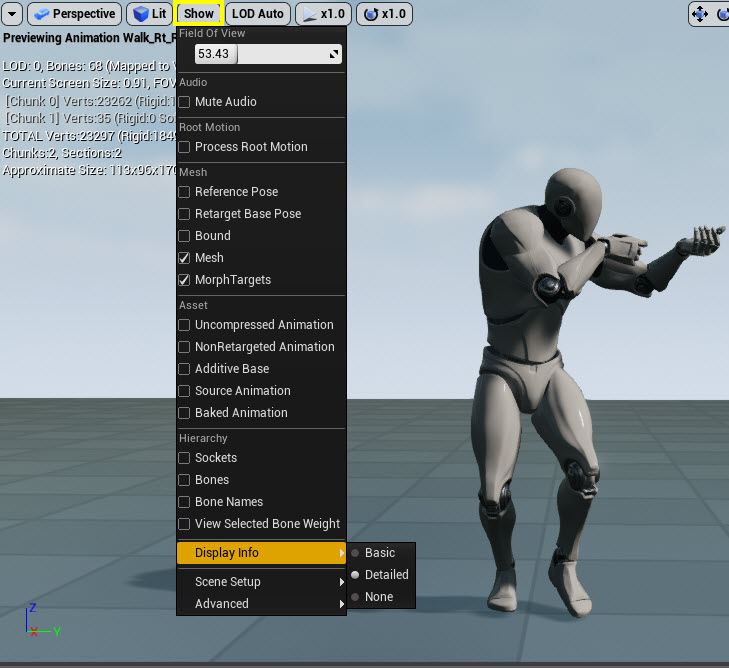
Basic 将显示精简的显示信息,Detailed 将显示详细信息,而 None 将隐藏显示信息。
Persona 播放控制
当您打开 *AnimSequence** 或 **AnimMontage** 时,您将在中心窗口底部看到用于控制动画资源播放的 **时间轴** 和 **控制条**。通过下图中以黄色突出显示的时间轴和控制条选项,您可以播放、暂停、跳过、擦除和循环动画。

时间轴 和 控制栏 包含以下功能:
|
控件 |
描述 |
|---|---|
|
|
时间轴显示了 动画序列 或 混合空间 的帧,并允许滑过帧来进行预览。在当前位置显示了一个红条。左击该红条并进行拖拽 就可以浏览帧。 |
|
|
跳转到 动画序列 或 混合空间 的第一帧。 |
|
|
跳转到 动画序列 或 混合空间 中的前一帧。 |
|
|
开始反向播放 动画序列 或 混合空间 。当播放动画时,会显示暂停按钮。 |
|
|
开始正向播放 动画序列 或 混合空间 。当播放动画时,会显示暂停按钮。 |
|
|
跳转到 动画序列 或 混合空间 的下一帧。 |
|
|
跳转到 动画序列 或 混合空间 的最后一帧。 |
|
|
在播放一次和循环播放之间进行切换。当启用循环播放时,该按钮变为红色。 |
如果打开一个混合空间资源或者动画偏移资源,如果预览开启的话,该动画会自动播放。如果在 AnimationSequence 或是 AnimationMontage 中暂停或禁用循环播放选项并此时打开混合空间或动画偏移的话,动画将不会自动播放。如果需要自动播放的话则需启用 播放/循环 的选项。
这个控制条包含了以下控件:
|
控件 |
描述 |
|---|---|
|
|
时间轴显示了 动画序列 或 混合空间 的帧,并允许滑过帧来进行预览。在当前位置显示了一个红条。左击该红条并进行拖拽 就可以浏览帧。 |
|
|
跳转到 动画序列 或 混合空间 的第一帧。 |
|
|
跳转到 动画序列 或 混合空间 中的前一帧。 |
|
|
开始反向播放 动画序列 或 混合空间 。当播放动画时,会显示暂停按钮。 |
|
|
开始正向播放 动画序列 或 混合空间 。当播放动画时,会显示暂停按钮。 |
|
|
跳转到 动画序列 或 混合空间 的下一帧。 |
|
|
跳转到 动画序列 或 混合空间 的最后一帧。 |
|
|
在播放一次和循环播放之间进行切换。当启用循环播放时,该按钮变为红色。 |
混合空间和瞄准偏移
只要选中了 Enable Preview BlendSpace 选项,当动画应用于 Persona 中的混合空间 或Aim Offset(瞄准偏移) 时,您就可以预览动画混合。
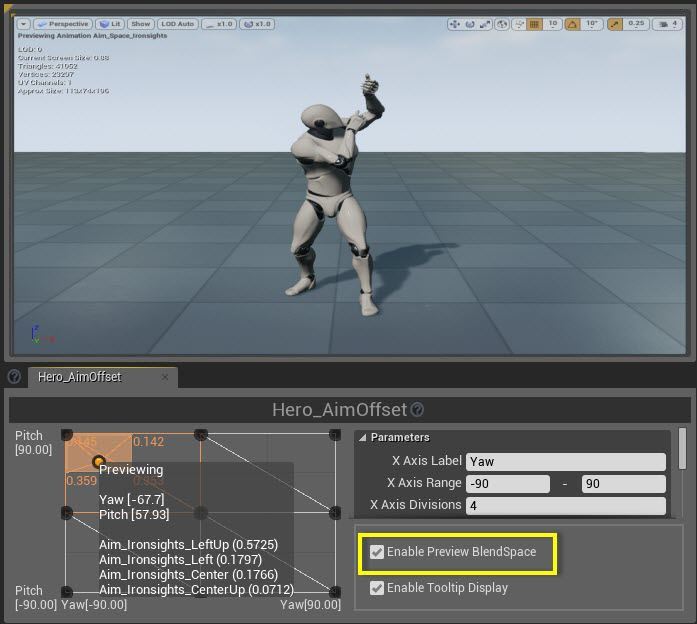
要查看动画之间的混合,请在 参数 网格内移动 鼠标光标。
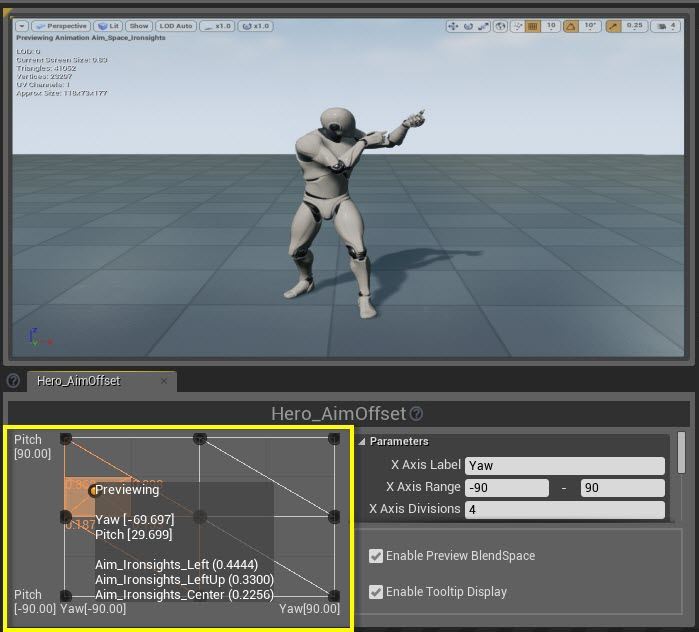
通过取消选中 Enable Tooltip Display 选项来移除工具提示显示。
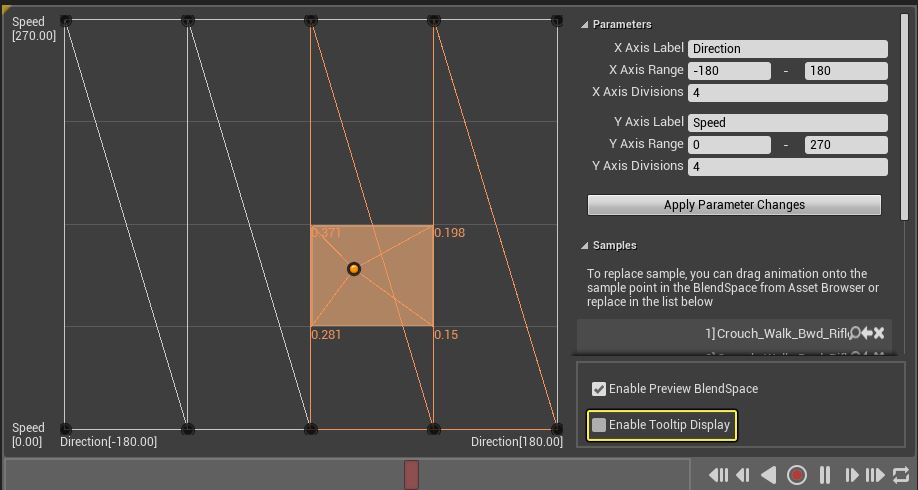
可使用上述的相同方式来预览 混合空间 和 瞄准偏移。